AWS Quicksight - Edycja zbiorów danych
Podczas tworzenia nowego zestawu danych do użycia w Quicksight pojawi się następujący komunikat. Możesz przeglądać lub edytować dane zgodnie z wymaganiami. Możesz zmienić typy niektórych pól, zmienić nazwy nagłówków lub dodać kilka pól obliczeniowych na podstawie pól wejściowych.
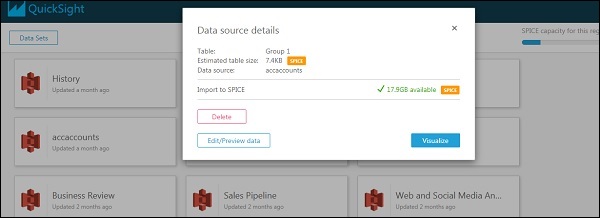
Po kliknięciu Edytuj / Podgląd danych będzie można zobaczyć nagłówek i pola w wejściowym zbiorze danych. Oto przykładowy zbiór danych -
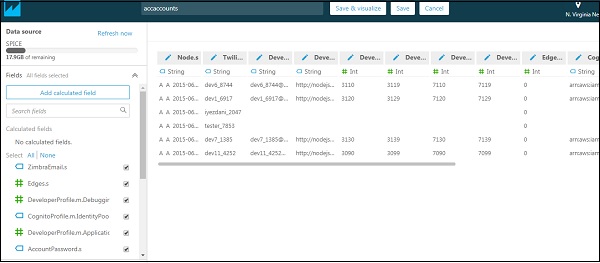
Istnieje również możliwość dodania pól obliczeniowych. Możesz użyć wbudowanych funkcji w polach wejściowych, aby utworzyć nowe pole. Dostępnych jest wiele opcji, takich jak łączenie wielu pól, rozpinanie pojedynczego pola na wiele pól, różnica czasu między datami i tak dalej. Pełna lista znajduje się poniżej -
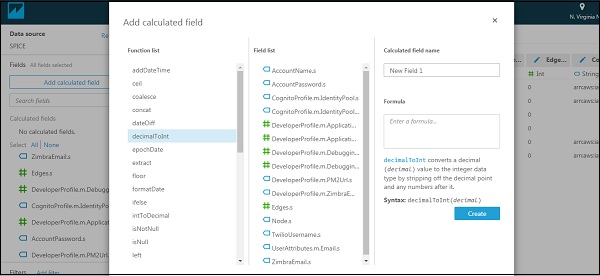
Gdy skończysz dodawać lub modyfikować pola, po prostu kliknij „Zapisz i wizualizuj” lub po prostu „Zapisz” u góry. Przycisk „Zapisz” pozostawi Cię na istniejącym ekranie, a „Zapisz i wizualizuj” przeniesie Cię do ekranu tworzenia wizualizacji.

Aby anulować zmiany, kliknij przycisk Anuluj u góry.